如何进行实名认证
注意事项:
1、请提前准备好身份证原件;
2、为确保用户的账户安全,PC端实名认证每天最多进行三次认证;
3、目前仅支持中华人民共和国二代身份证和国际护照认证;
4、 请提交用户本人的身份证原件或护照原件的电子照;
5、 为保障用户信息的真实性,暂不支持证件扫描件、复印件进行实名认证;
6、 影像资料需四条边框完整,无曝光、无 PS、无水印、无遮挡物;
1、请使用谷歌浏览器打开Hubi官网 www.hubi.com 登录Hubi账户后,点击官网右上角的“个人中心”。
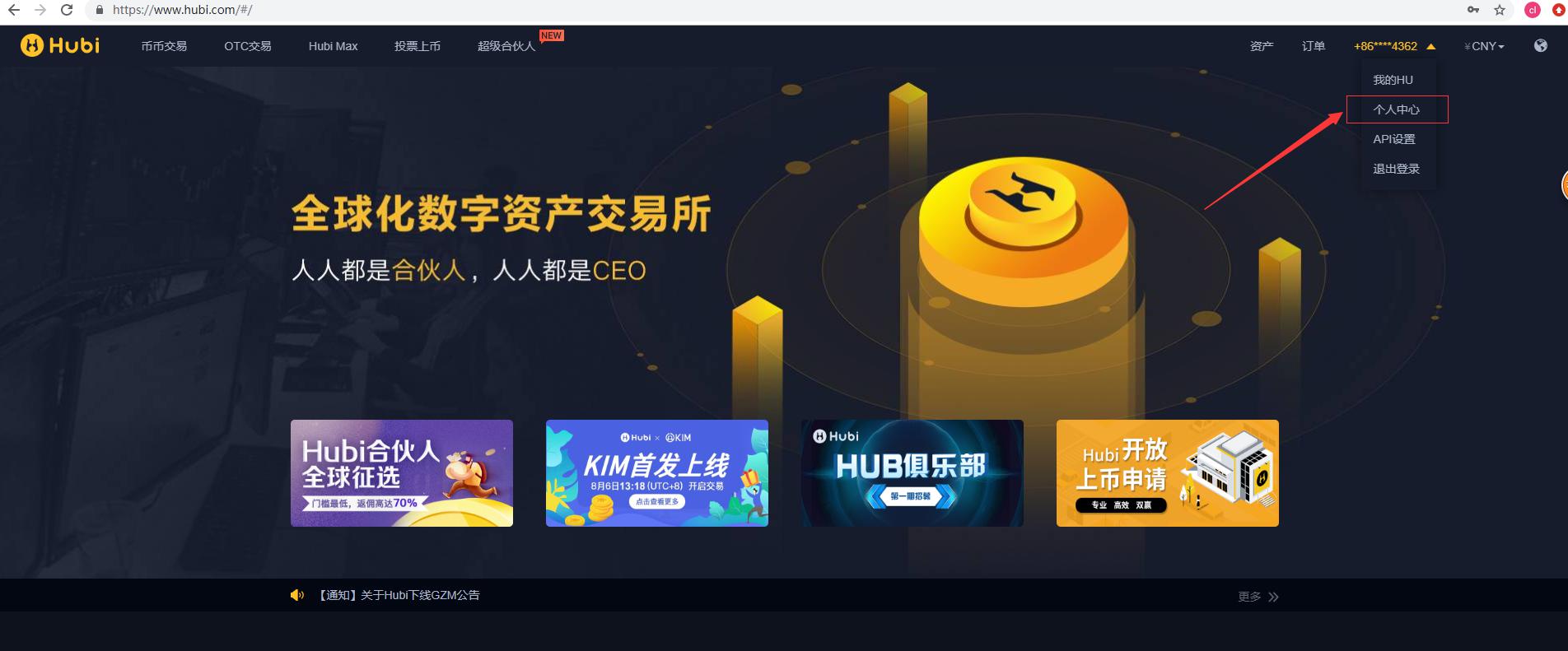
2、进入“个人中心”后,请点击初级认证的“去认证”;
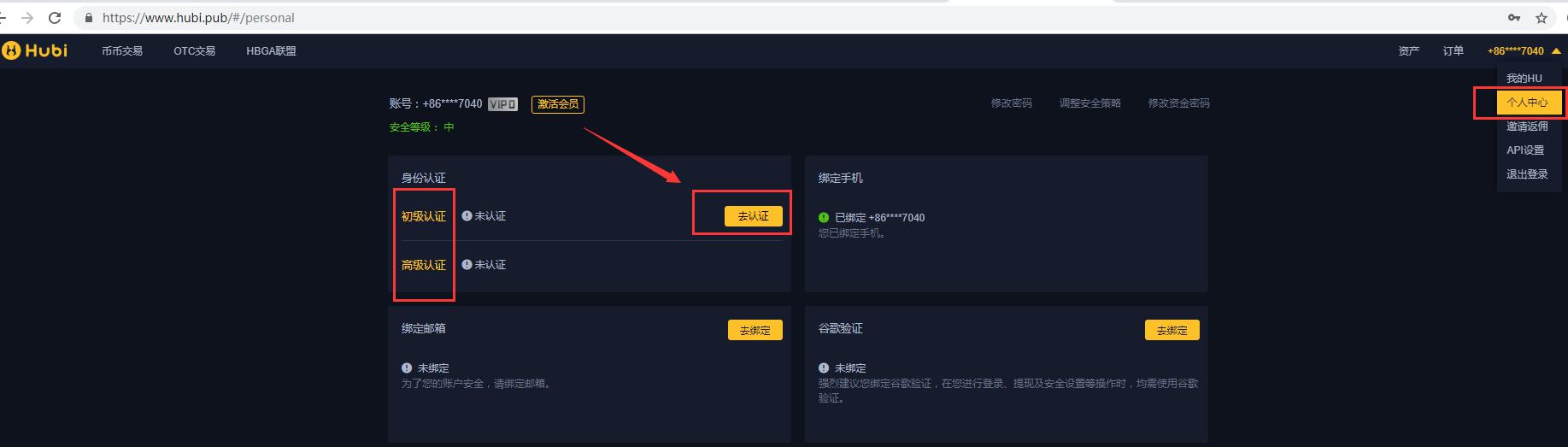
3、请根据步骤,依次完成初级认证和高级认证。首先,点击“初级认证”后,请依次填写姓名、性别、身份证号码;
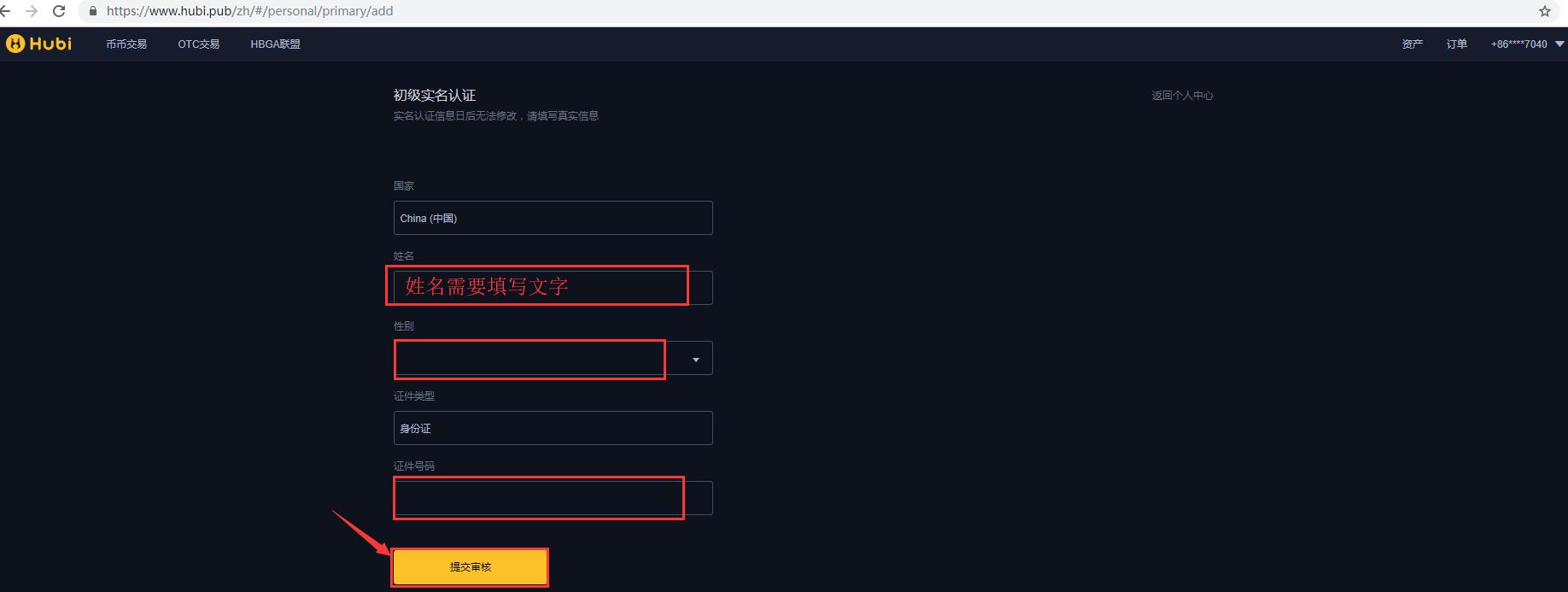
4、填写完成后,请点击“提交审核”。Hubi已采用旷世科技KYC认证,一旦提交即可自动识别有效证件信息。
5、初级实名认证通过后,请点击“高级认证”的“去认证”,系统将引导用户使用旷世科技KYC认证出现二维码,用手机微信扫描二维码,跳转到手机上进行认证操作:

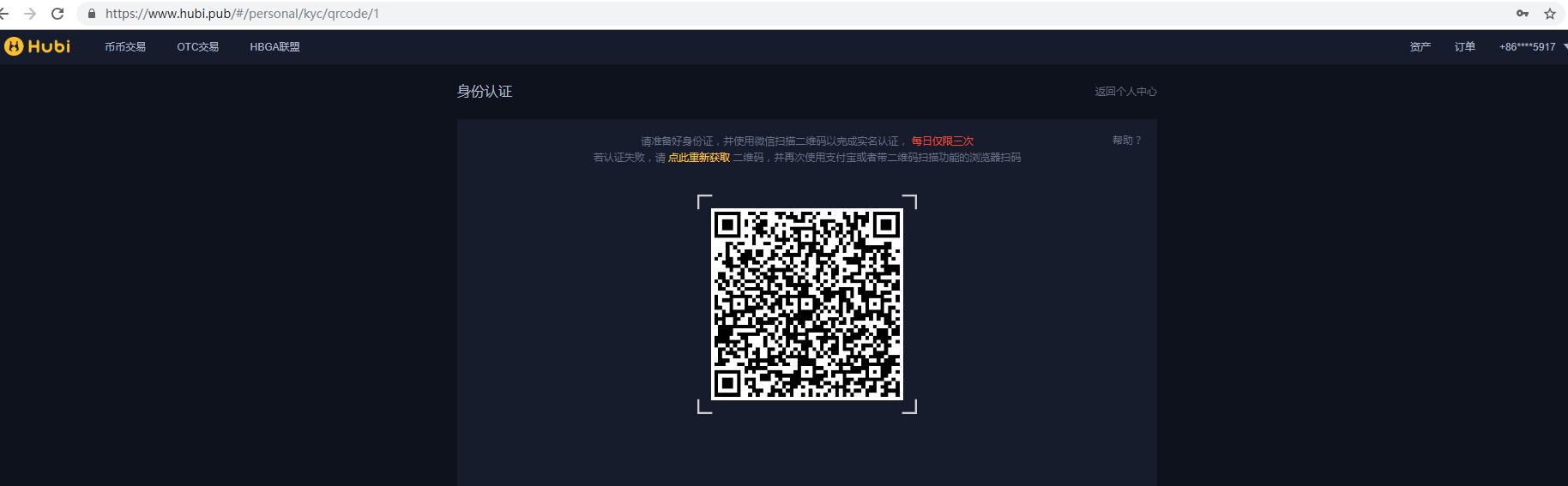
6、跳转到手机微信上,需要按照提示要求依次进行拍摄,上传照片和视频:
6.1 拍摄身份证人像面
拍摄成功照片,如图显示(会自动识别拍摄身份证正面上的信息):
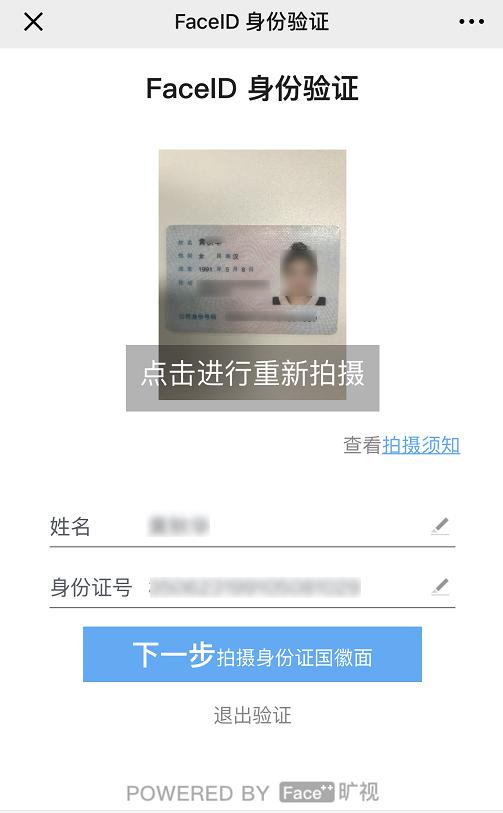
6.2 拍摄身份证国徽面
拍摄成功照片,如图显示(会自动识别身份证背面上的信息):
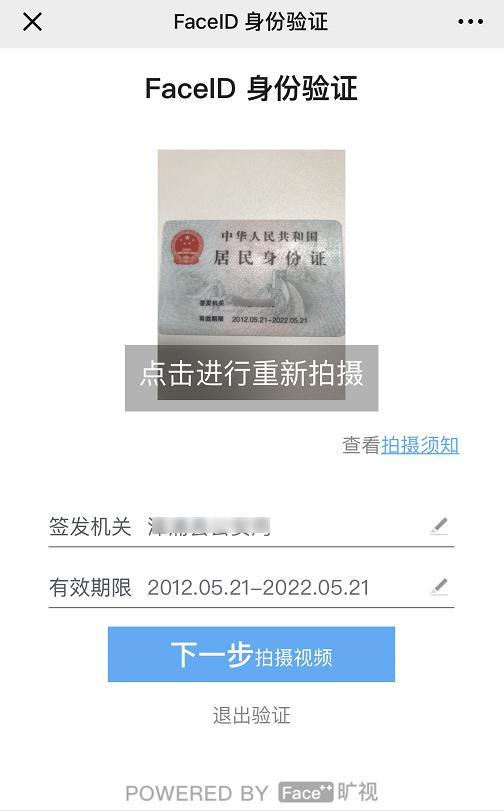
拍摄要求如下图所示:
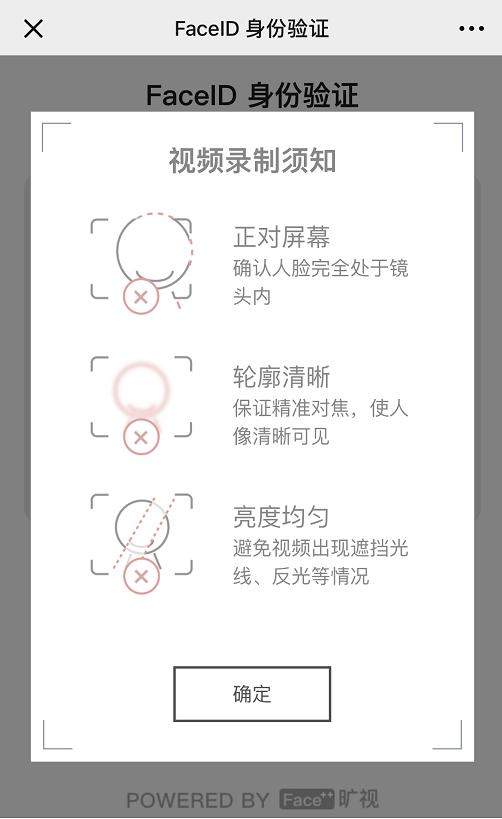
6.3 身份证正反面照片上传成功后,需要录制一段视频,要求如下:
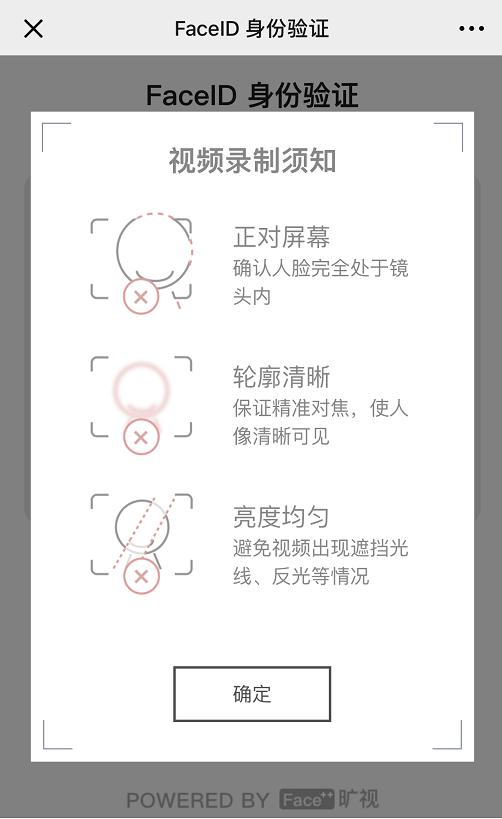
如图所示,操作步骤
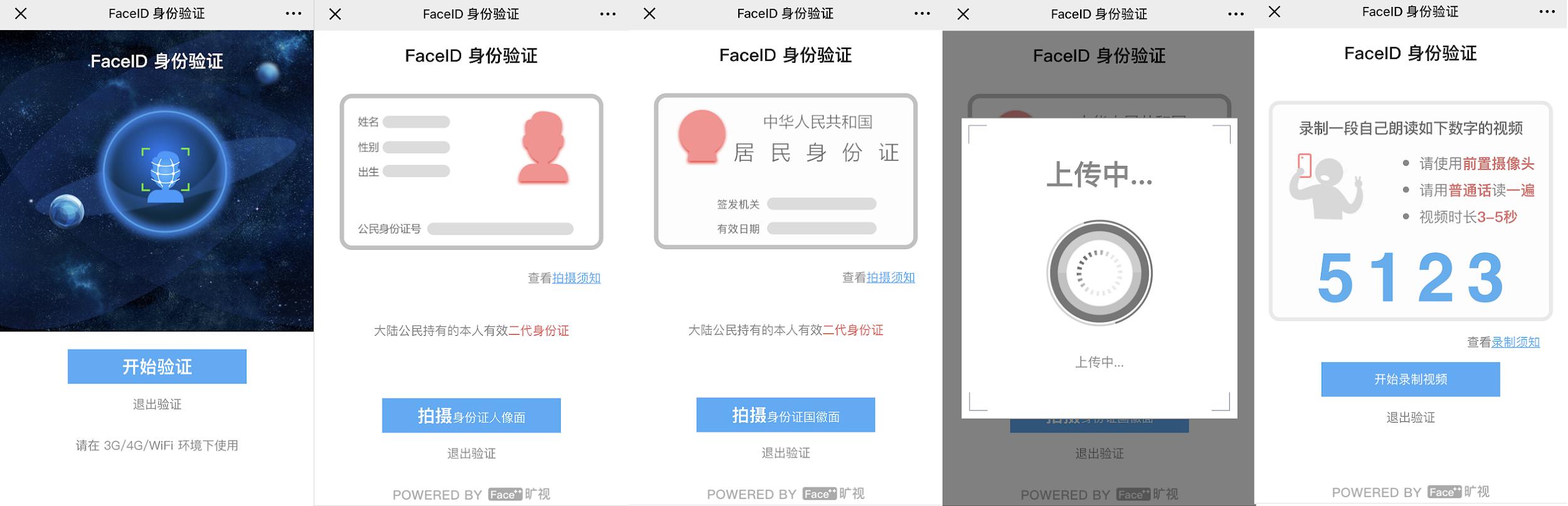
上传视频成功后,会自动进行系统审核,微信界面显示,如图所示:
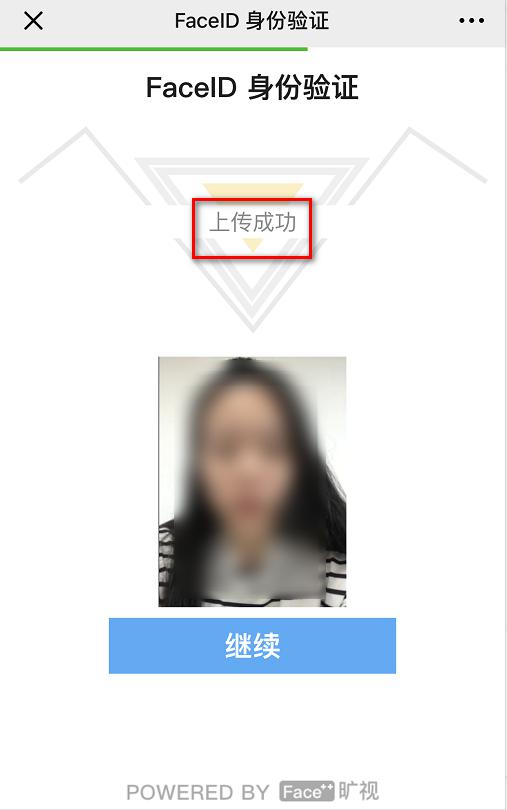
若高级认证失败,其结果将会直接显示在电脑端页面上:
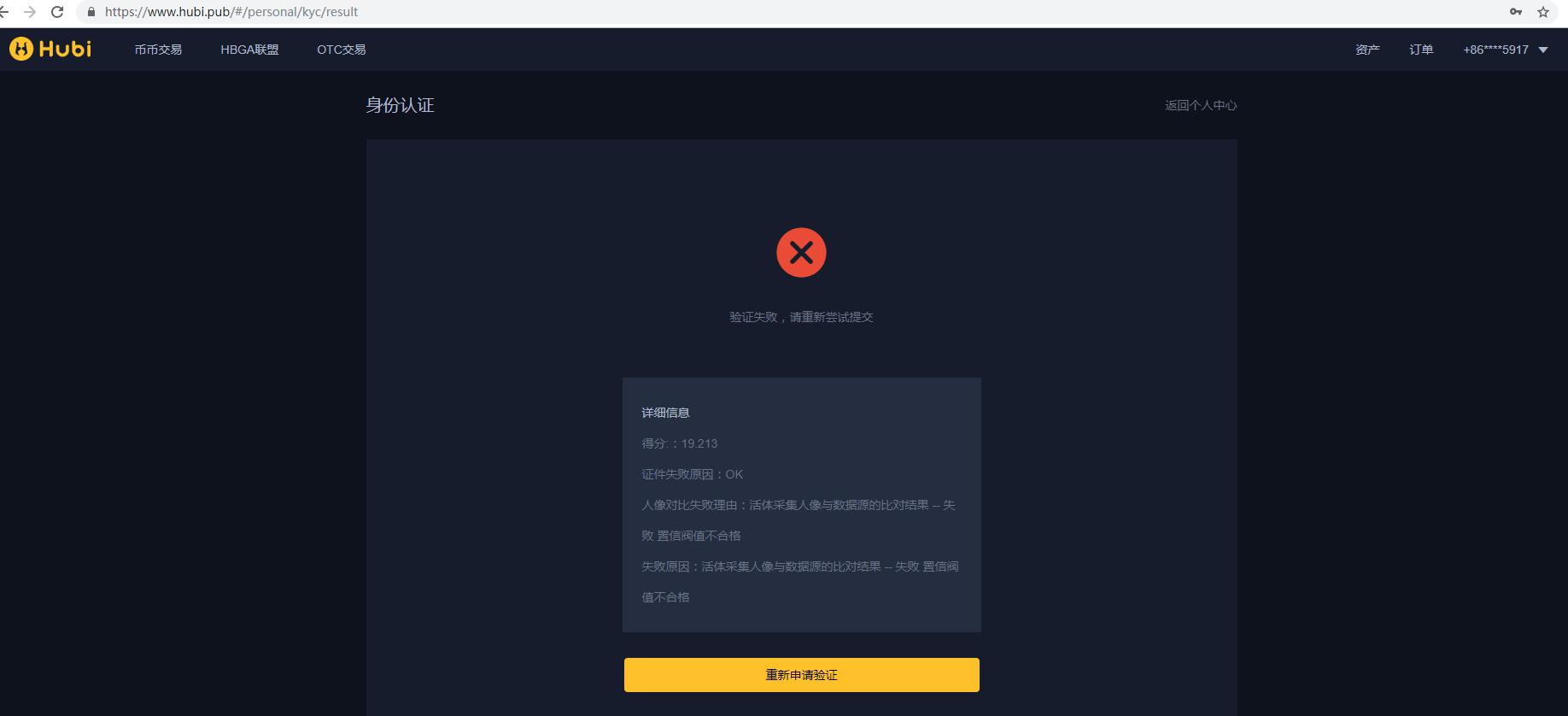
若高级认证成功,可在个人中心中查看当前状态:
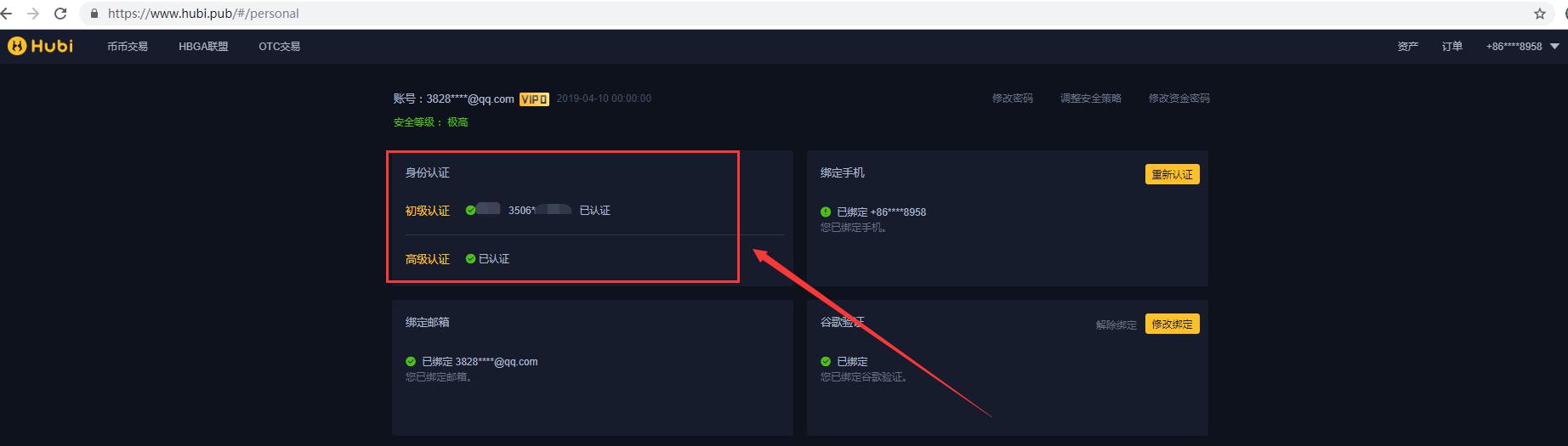


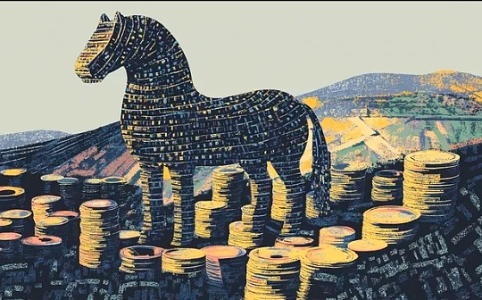




 币安网
币安网  欧易OKX
欧易OKX  HTX
HTX  Coinbase
Coinbase  芝麻开门
芝麻开门  Bitget
Bitget  Bybit
Bybit  双子星(Gemini)
双子星(Gemini)  Upbit
Upbit  Crypto.com
Crypto.com 
